С помощью отчетов в Microsoft Access вы можете профессионально и привлекательно представлять данные. Отчеты — это не просто простые выписки из вашей базы данных, но и возможность эффективной визуализации и форматирования информации, которая часто требуется для анализа или презентаций. Этот справочник поможет вам создать ваш первый отчет и понять основные функции отчетов в Access.
Краткие выводы
- Отчеты структурируют данные и позволяют профессионально их представлять.
- Вы можете целенаправленно выбирать и форматировать информацию.
- Создание первого отчета происходит в несколько простых шагов.
Пошаговое руководство
1. Доступ к функциям отчетов
Сначала вам нужно получить общее представление о функциях отчетов в Access. Вы найдете свои таблицы и запросы в одном из выборов, но пока еще нет отчетов. Чтобы создать отчет, перейдите в меню «Создать».
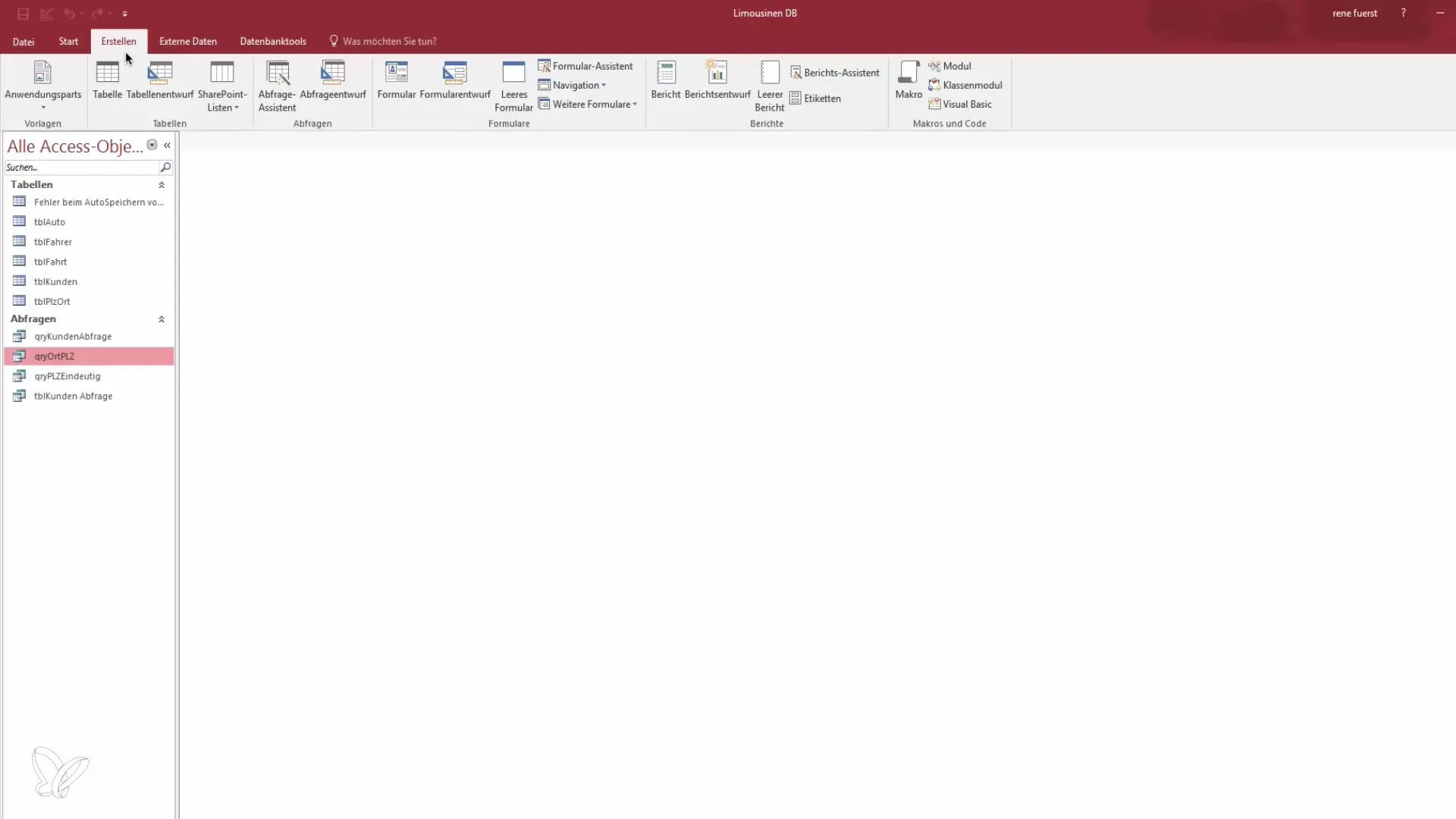
2. Выбор помощника по отчетам
Выберите помощника по отчетам, чтобы начать пошаговое создание вашего отчета. Ассистент поможет вам выбрать правильные источники данных и настроить отчет по вашим пожеланиям.
3. Выбор источника данных
На следующем шаге вас спросят, из какого источника данных вы хотите создать отчет. Вы можете выбрать между запросом и таблицей. В нашем примере мы будем использовать таблицу «Поездки».
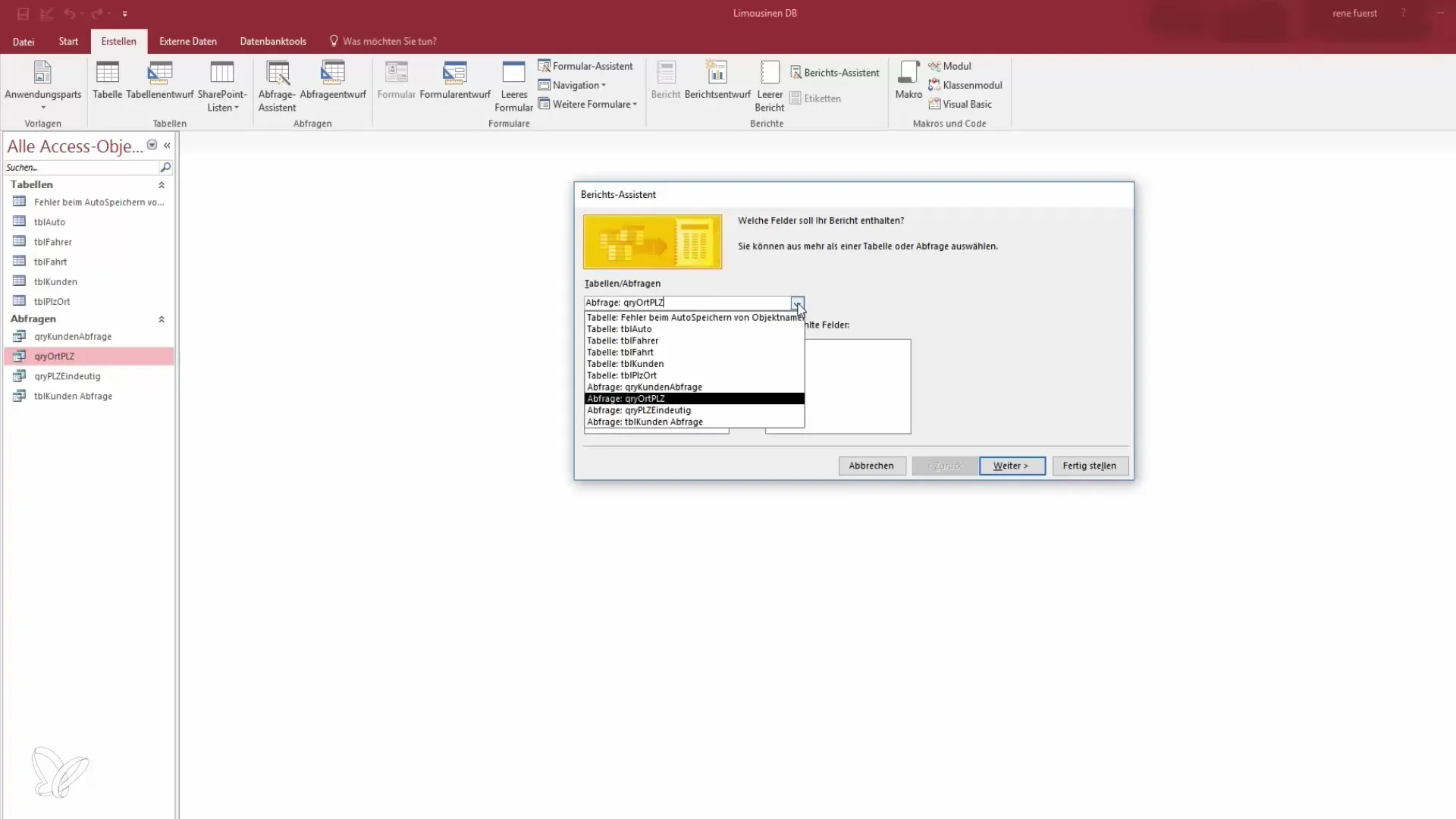
4. Выбор полей для отчета
Теперь у вас есть возможность выбрать поля, которые должны появиться в вашем отчете. Важно выбирать только необходимые данные, чтобы отчет оставался четким. Примеры полей, которые вы могли бы выбрать, включают номер поездки, дату, цену и адреса.
5. Настройка группировки и сортировки
У вас есть возможность группировать и сортировать данные по определенным критериям. Эти параметры вы сможете подробнее изучить на следующих уроках. На этом шаге сосредоточьтесь только на базовом выборе отображаемой информации.
6. Выбор макета отчета
Выберите макет для вашего отчета. Популярный макет — это «блочный» макет, который позволяет организовать и табличный вид данных. Кроме того, вы можете выбрать формат страницы (портретный или альбомный), в зависимости от того, как вы хотите напечатать отчет.
7. Установите заголовок отчета
Установите заголовок для вашего отчета. Удобное название может быть «Отчет RPT для поездки». У вас также есть возможность решить, хотите ли вы сразу просмотреть отчет или редактировать его в черновике.
8. Просмотр и проверка отчета
Теперь вы можете создать отчет и увидеть, как он выглядит. Нажмите «Завершить», и вы увидите ваш первый отчет с выбранными данными. Важно сейчас внимательно проверить, правильно ли все представлено и привлекательно.
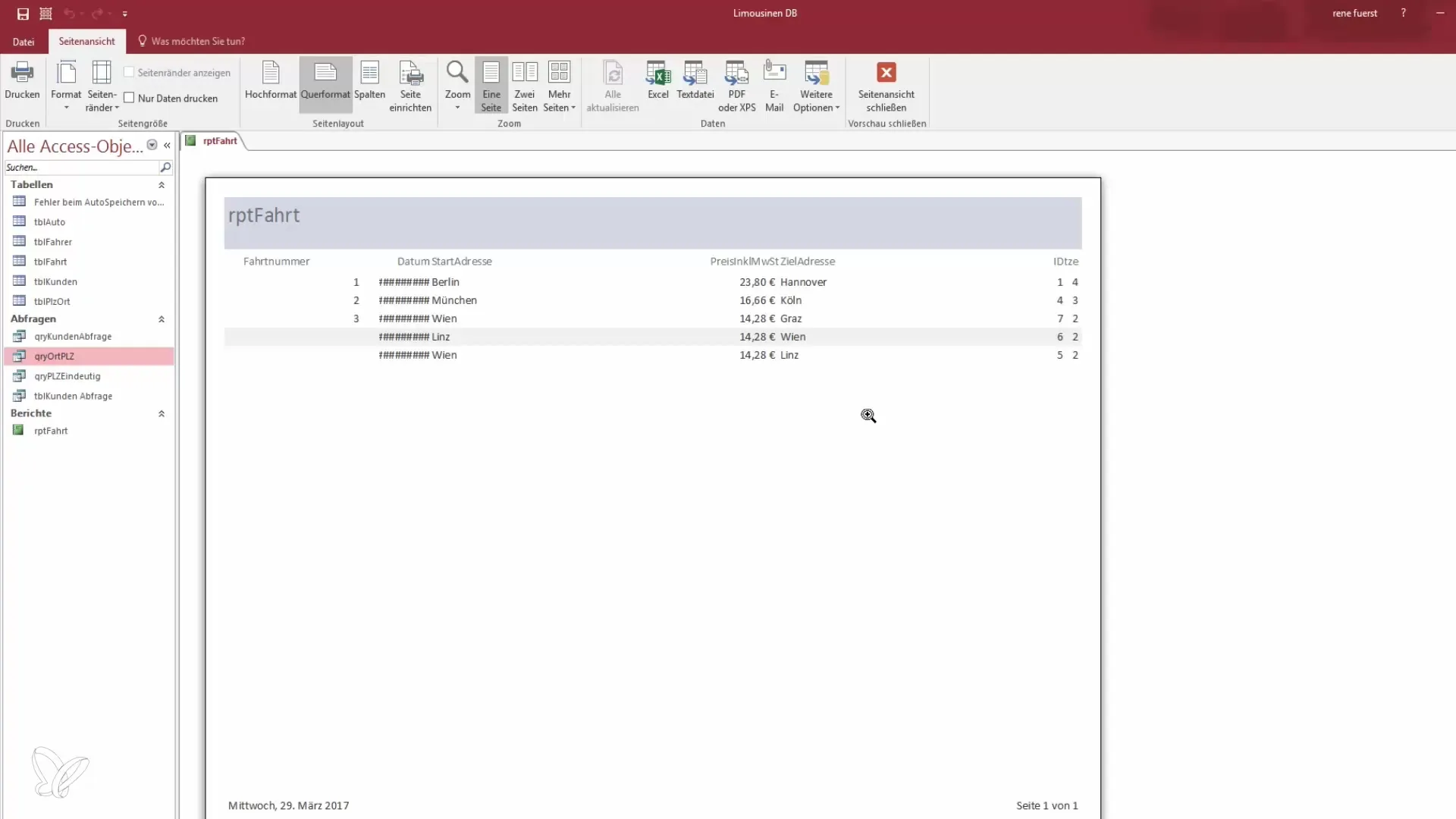
9. Настройка отчета
Получив первое представление о отчете, пришло время поработать над его форматированием. На этом шаге вы будете настраивать отображение шрифтов, строк и столбцов, чтобы убедиться, что отчет готов к печати и выглядит хорошо.
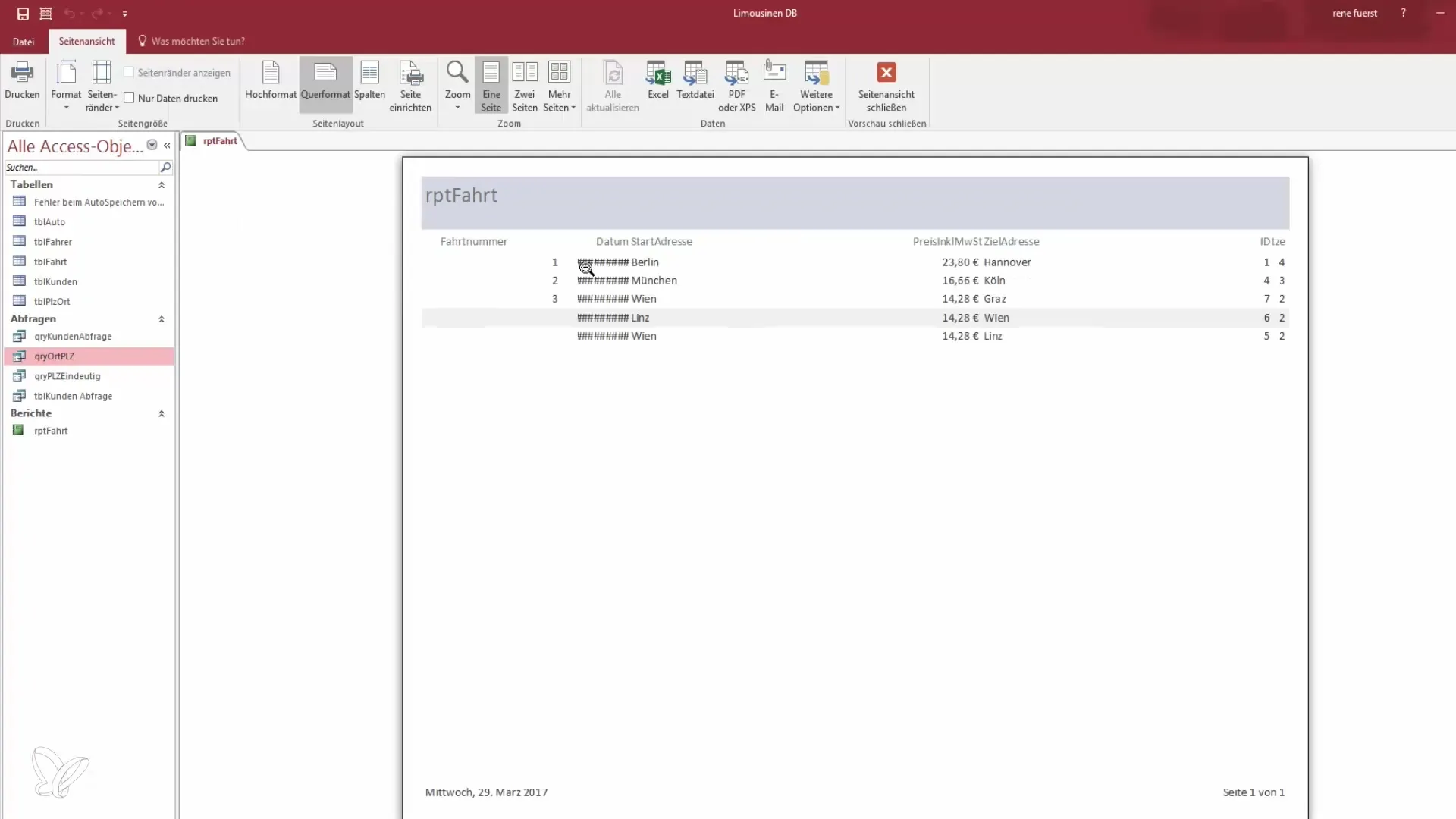
Итог - Отчеты в Access: Как создать ваш первый отчет
Теперь вы узнали, как создать ваш первый отчет в Microsoft Access создать. Различные шаги помогут вам организовать данные, представить их и подготовить к будущим анализам. С дальнейшей практикой вы сможете создавать более сложные отчеты и представлять детальную информацию.
Часто задаваемые вопросы
Что такое отчет в Access?Отчет в Access — это структурированное представление данных из таблиц или запросов, которое используется для вывода, презентации или анализа.
Как создать отчет в Access?Выберите помощника по отчетам, выберите источник данных, определите нужные поля и настройте макет.
Могу ли я форматировать отчеты в Access?Да, вы можете настраивать отображение отчетов, чтобы сделать их более ясными и профессиональными.


